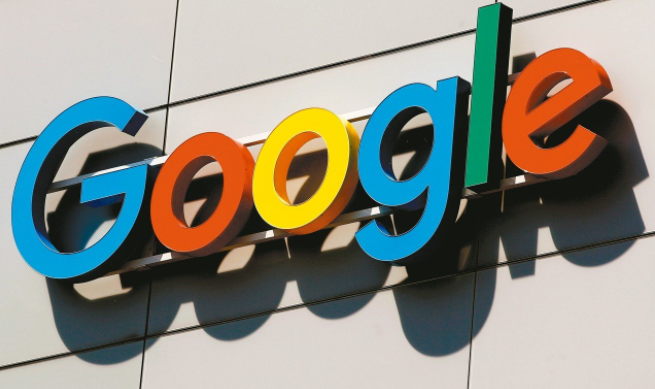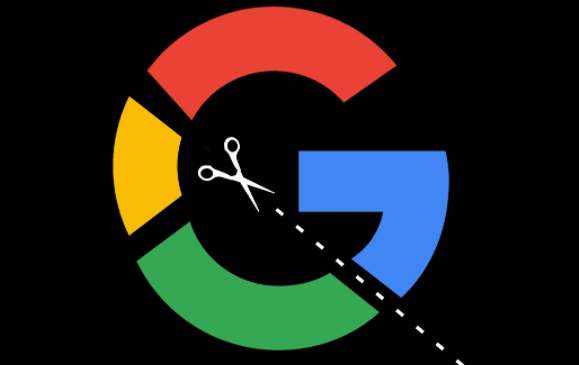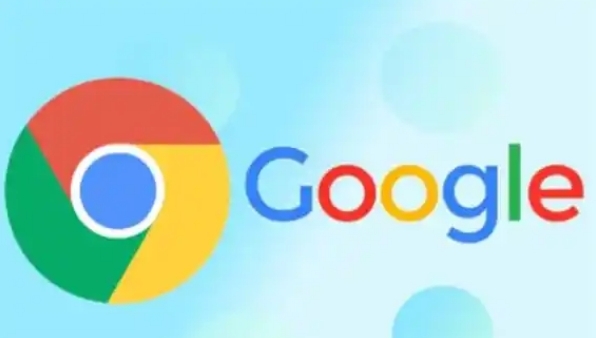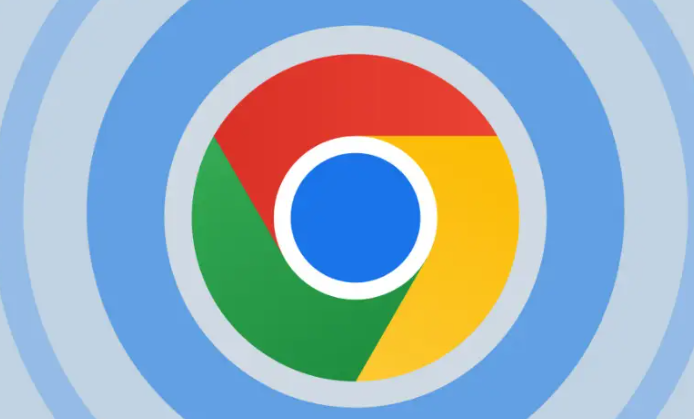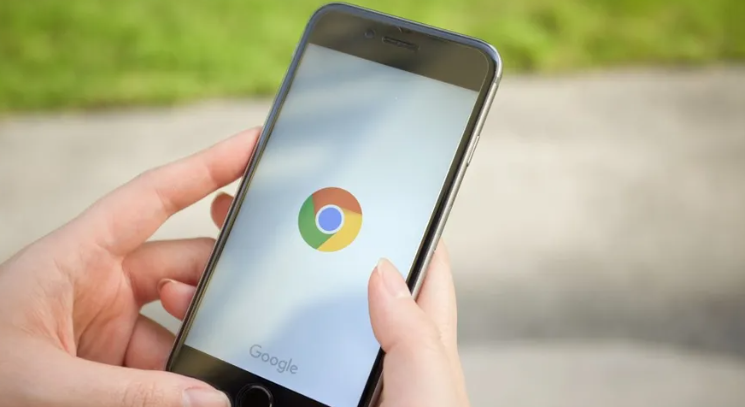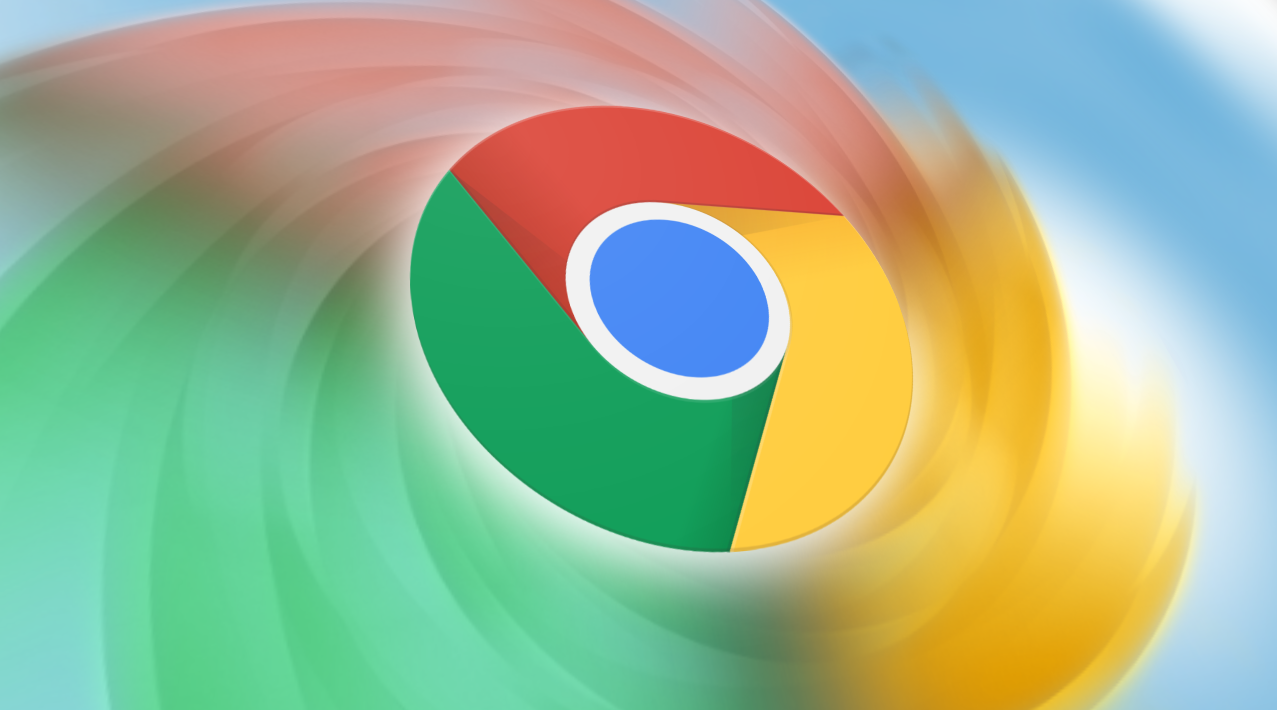详情介绍
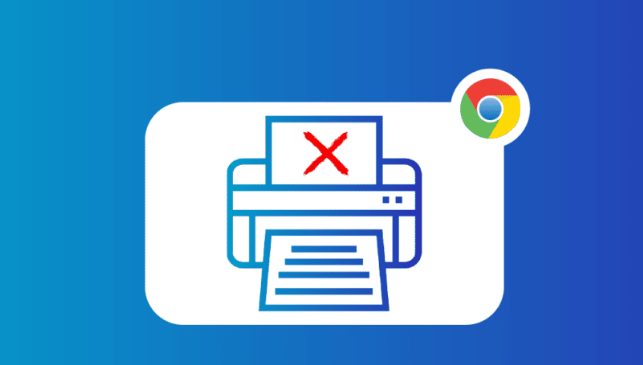
1. 检查网络与连接
- 确保网络稳定,尝试切换Wi-Fi或移动数据,排除网络延迟或中断问题。
- 关闭后台占用带宽的程序(如视频软件、云同步工具),释放网络资源。
2. 调整浏览器设置
- 更改下载路径:进入设置→“高级”→“下载内容”,点击“更改”按钮,选择新存储路径(如D盘),避免默认路径空间不足导致下载失败。
- 关闭安全浏览保护:在设置→“隐私和安全”→“安全浏览”中,选择“不保护(不建议)”,可临时允许风险文件下载,但需确保来源可靠。
- 允许不安全内容:访问`chrome://settings/content/insecureContent`,添加`(*.)com`规则,允许下载HTTP链接文件(谨慎使用,可能降低安全性)。
3. 修复下载权限问题
- 禁用杀毒软件/防火墙:部分安全软件会拦截下载,可暂时关闭防护功能,完成后恢复。
- 修改系统安全设置:按`Win+R`输入`inetcpl.cpl`,进入“Internet属性”→“安全”→“自定义级别”,将“下载”设置为“启用”。
4. 清理缓存与Cookie
- 按`Ctrl+Shift+Delete`(Windows)或`Command+Shift+Delete`(Mac),选择“全部时间”,勾选“缓存的图像和文件”“Cookie及其他网站数据”,点击“清除数据”。
5. 处理特定文件类型限制
- 若下载可执行文件(.exe)或脚本文件(.js)被阻止,可在下载时按住`Shift`键强制下载,但需确保文件来源可信。
- 通过`chrome://flags/`搜索“downloads”,关闭相关检测功能(如“下载保护”)。
6. 其他解决方案
- 更新浏览器版本:旧版本可能存在兼容性问题,进入设置→“关于Chrome”检查更新。
- 使用离线安装包:访问官网添加参数`?standalone=1`(如`https://www.google.cn/chrome/?standalone=1`),直接下载独立安装包。
- 更换下载工具:尝试用IDM、迅雷等工具下载,绕过Chrome限制。